
Zawartość
 Zmień dzwonek
Zmień dzwonek- Wyłącz klikanie na klawiaturze
 Włącz% baterii
Włącz% baterii- Skonfiguruj blokadę hasłem
 Zmień limit czasu blokady hasła
Zmień limit czasu blokady hasła- Połącz iMessages i FaceTime
- Wyłącz powiadomienia e-mail
- Automatyczne pobieranie
 Synchronizuj konta na Facebooku i Twitterze
Synchronizuj konta na Facebooku i Twitterze
Niezależnie od tego, czy jesteś nowym użytkownikiem iPhone'a, czy iPhone 5 to tylko kolejny iPhone do dodania do swojej kolekcji, mamy kilka prostych zmian, które możesz wprowadzić, aby korzystanie z iPhone'a 5 było o wiele lepsze.
Udostępniliśmy już nasz przewodnik po konfiguracji i zabezpieczeniach iPhone'a 5, a także wskazówki, jak poprawić żywotność baterii iPhone'a 5, a teraz czas podzielić się niektórymi ustawieniami, które użytkownicy iPhone'a 5 powinni zmienić zaraz po otrzymaniu nowego iPhone'a 5.
Te zmiany nie tylko sprawią, że Twój iPhone 5 będzie o wiele lepszy jako całość, ale niektóre z nich zapobiegną również irytowaniu osób wokół Ciebie nawykami dotyczącymi smartfonów.
Oto 10 naszych najlepszych ustawień, które można natychmiast zmienić na iPhonie 5.

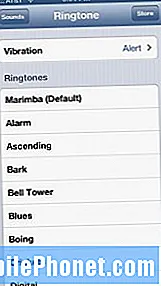 Zmień dzwonek
Zmień dzwonek
Zwykły i prosty dzwonek Marimba w iOS jest zmęczony i odtwarzany. Dlatego zechcesz wyświadczyć sobie i wszystkim wokół siebie przysługę, zmieniając dzwonek na coś nowego.
Aby zmienić dzwonek, wykonaj następujące kroki.
- Kran Ustawienia.
- Wybierać Dźwięki.
- Stuknij w Dzwonek.
- Wybierz standardowy dzwonek.
- Lub wybierz Sklep od góry i kup nowy dzwonek.
Możesz także tworzyć własne dzwonki, korzystając z biblioteki muzycznej w iTunes. W ten sposób nie będziesz musiał płacić za koszt nowego dzwonka na iPhone'a 5. Jeśli chcesz to zrobić, zapoznaj się z naszym Jak tworzyć niestandardowe dzwonki i alerty dla iPhone'a.
Wyłącz klikanie na klawiaturze
Kliknięcie wirtualnej klawiatury iPhone'a 5 doprowadza mnie do szału i zrobi to samo z osobami wokół ciebie, jeśli zostawisz tę opcję włączoną. Jeśli nie chcesz tego robić, powinieneś przynajmniej wiedzieć, gdzie jest ta opcja, jeśli musisz ją wyłączyć, gdy jesteś w miejscu, w którym wymagana jest cisza.
Aby wyłączyć klikanie na klawiaturze, wykonaj następujące kroki.
- Wejdź do Ustawienia
- Stuknij w Dźwięki
- Przewiń w dół i przełącz Kliknięcia klawiatury Wyłączyć.
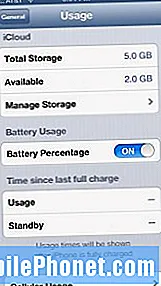 Włącz% baterii
Włącz% baterii
Gdy otrzymasz iPhone'a 5, miernik baterii nie pokaże Ci jednej z bardziej przydatnych funkcji, czyli oczywiście procent pozostałej do pracy. Jest to niezwykle ważne teraz, gdy iPhone 5 obsługuje 4G LTE, który może wysysać żywotność baterii, gdy jest używany. Po prostu fajnie jest go mieć, aby lepiej zarządzać czasem pracy baterii.
Aby wskaźnik żywotności baterii% pojawił się na ikonie żywotności baterii, po prostu zrób to.
- KranUstawienia.
- Wybierać Generał.
- Kran Stosowanie.
- Przewiń w dół i przestaw przełącznik Procent baterii na Wł.
Gdy wykonasz te czynności, zobaczysz teraz% na ikonie baterii w prawym górnym rogu.
Skonfiguruj blokadę hasłem
Osoby, które w przeszłości posiadały smartfona, mogły już skonfigurować kod dostępu w iPhonie 5. Jeśli jednak jeszcze tego nie zrobiłeś, rozsądnie jest zrobić to teraz, aby lepiej chronić zawartość iPhone'a 5 w przypadku kradzieży.
Może też uniemożliwić znajomym lub niechcianym oczom szpiegowanie Twoich informacji. Aby skonfigurować kod dostępu w telefonie iPhone 5, wykonaj następujące kroki.
- KranUstawienia.
- Wybierać Generał.
- Przewiń w dół do Blokada hasłem.
- Stuknij w Blokada hasłem.
- Wybrać Włącz kod dostępu na górze.
- Wpisz 4-cyfrowy kod, który możesz zapamiętać.
Gdy to zrobisz, Twój iPhone będzie bezpieczniejszy. Pamiętaj, że jeśli zbyt wiele razy wprowadzisz nieprawidłowy kod dostępu, telefon zablokuje Cię na krótki czas.
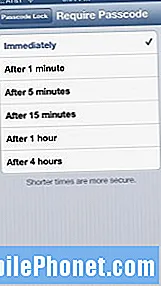 Zmień limit czasu blokady hasła
Zmień limit czasu blokady hasła
Jeśli często używasz iPhone'a 5 i zakładam, że większość z was to robi, będziecie chcieli dostosować czas blokady kodu dostępu, aby nie trzeba było go wprowadzać za każdym razem, gdy odbierasz iPhone'a 5 do użytku.
Na szczęście proces zmiany tego jest prosty.
- KranUstawienia.
- Wybierać Generał.
- Przewiń w dół do Blokada hasłem.
- Stuknij w Blokada hasłem.
- Kran Wymagaj kodu dostępu.
Generalnie lubię używać pięciu minut, ponieważ stale rozmawiam z telefonem, ale możesz ustawić go w dowolnym miejscu od natychmiastowego do czterech godzin.
Połącz iMessages i FaceTime
Łączenie funkcji iMessages i FaceTime na wielu urządzeniach to niezwykle łatwy sposób na utrzymywanie kontaktu z osobami, na których Ci zależy, za pośrednictwem produktów Apple. Na przykład, ponieważ mam taką konfigurację, iMessages, które są wysyłane na mój numer telefonu iPhone 5, są również wysyłane na mój MacBook Air, co oznacza, że nie muszę odbierać telefonu, aby odpowiedzieć.
Podobnie w przypadku FaceTime moje konto jest skonfigurowane w taki sposób, że połączenia FaceTime są przekazywane zarówno do mojego iPhone'a 5, jak i do mojego MacBooka Air.
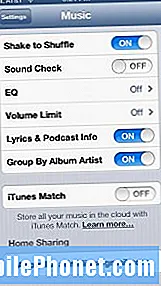 Dzielenie mieszkania
Dzielenie mieszkania
Niezwykle przydatna funkcja, którą użytkownicy iPhone'a 5 będą chcieli włączyć, nazywa się Kolekcja domowa. Kolekcja domowa to w zasadzie lokalna wersja iTunes Match i iCloud, która umożliwia dostęp do muzyki z iTunes, gdy jesteś w tej samej sieci.
Jeśli telefon i komputer są w tej samej sieci, dostęp do muzyki jest łatwy. Oto, co musisz zrobić, aby ustawić Kolekcję domową.
Na telefonie iPhone 5 postępuj zgodnie z tymi instrukcjami.
- Stuknij w Ustawienia.
- Wybierać Muzyka.
- Wprowadź swój Apple ID i hasło w polach u dołu menu ustawień.
Na komputerze postępuj zgodnie z tymi instrukcjami.
- otwarty iTunes.
- otwarty Preferencje iTunes.
- Kliknij na Ikona udostępniania u góry Preferencje.
- Czek, Udostępnij moją bibliotekę w sieci lokalnej.
To jest takie proste.
Wyłącz powiadomienia e-mail
Dostaję dużo e-maili i jeśli jesteś podobny do mnie, sugeruję wyłączenie efektu dźwiękowego powiadomień e-mail, aby zachować zdrowy rozsądek. Osobiście całkowicie wyłączam powiadomienia e-mail, ale nie musisz tego robić, jeśli nie chcesz.
Aby zmienić dźwięk powiadomienia e-mail lub całkowicie je wyłączyć, wykonaj następujące czynności.
- Wybierać Ustawienia.
- Stuknij w Dźwięki.
- Przewiń w dół do nowy e-mail i dotknij go.
- Aby ją wyłączyć, dotknij Wybraniec.
- Aby wybrać nowy ton, wybierz z poniższej listy lub kliknij Sklep w prawym górnym rogu.
To świetny moment, aby wyłączyć również inne powiadomienia. Jeśli chcesz to zrobić, przejdź do naszego Jak usunąć aplikację z centrum powiadomień iPhone'a.
Automatyczne pobieranie
Włączenie funkcji o nazwie Automatyczne pobieranie to świetny sposób, aby aplikacje pobierane przez iTunes automatycznie pojawiały się na iPhonie 5. Konfiguracja jest łatwa, ale będzie wymagać zmiany niektórych ustawień zarówno na iPhonie 5, jak i na komputerze.
Aby włączyć automatyczne pobieranie aplikacji na iPhonie 5, wykonaj następujące kroki.
- Wybierać Ustawienia.
- Stuknij w iTunes i sklepy z aplikacjami.
- Przełącz Automatyczne pobieranie przełącza na Książki, aplikacje i muzyka.
- Jeśli masz ograniczony plan taryfowy, upewnij się, że Użyj danych komórkowych jest wyłączone, w przeciwnym razie możesz gromadzić niepotrzebne dane.
Ponadto upewnij się, że masz odpowiedni identyfikator Apple ID wymieniony u dołu ekranu.
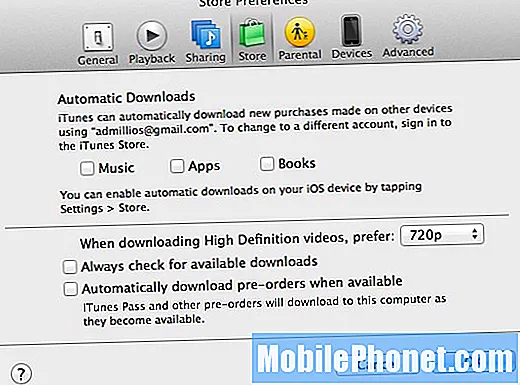
Następnie musisz włączyć to ustawienie w iTunes.
- otwarty iTunes.
- otwarty Preferencje iTunes.
- Kliknij Sklep pośrodku ikon preferencji.
- Sprawdź Automatyczne pobieranie pola wyboru.
- Kliknij dobrze.
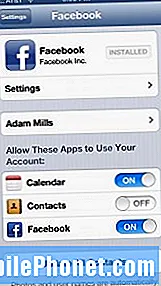 Synchronizuj konta na Facebooku i Twitterze
Synchronizuj konta na Facebooku i Twitterze
iOS 6 oferuje potężną integrację zarówno z Twitterem, jak i Facebookiem, co pozwala na ręczne wysyłanie postów do Facebooka lub Twittera lub za pomocą Siri, pod warunkiem, że zsynchronizujesz iPhone'a 5 z obiema sieciami społecznościowymi.
Jeśli korzystasz z Twittera lub Facebooka lub obu, zsynchronizuj swoje konta z iPhonem 5 i iOS. Aby to zrobić, wykonaj następujące kroki.
Dla Świergot:
- Kran Ustawienia.
- Przewiń w dół do Twittera.
- Jeśli nie masz Aplikacja Twitter zainstalowany w tym momencie, zainstaluj go.
- Wybierz Dodaj konto.
Teraz możesz z łatwością publikować na Twitterze za pomocą nowych funkcji udostępniania w iOS 6, a także za pośrednictwem Siri, jeśli masz do niej dostęp.
Dla Facebook:
- Kran Ustawienia.
- Przewiń w dół do Facebooka.
- Jeśli nie masz Aplikacja Facebook zainstalowany w tym momencie, zainstaluj go.
- Wybierz Dodaj konto i wprowadź swoje dane.
Możesz wysyłać zdjęcia do Facebooka, korzystając z nowych funkcji udostępniania w iOS 6, a także publikować wskazówki z Siri. Ponadto iOS 6 może pobierać informacje z samego Facebooka, co zaktualizuje Twój telefon o odpowiednie wydarzenia w kalendarzu lub zaktualizuje informacje kontaktowe.
Jeśli potrzebujesz więcej pomocy, zapoznaj się z naszym Jak skonfigurować Twittera w iOS 6, aby tweetować i udostępniać szybciej oraz jak skonfigurować Facebooka w iOS 6.
 Zmień dzwonek
Zmień dzwonek Włącz% baterii
Włącz% baterii Zmień limit czasu blokady hasła
Zmień limit czasu blokady hasła Synchronizuj konta na Facebooku i Twitterze
Synchronizuj konta na Facebooku i Twitterze

